Kāds ir reakcijas laiks un kā to uzzināt

- 4881
- 1407
- Irvin Toy
Pērkot monitoru, lai apskatītu video saturu, lietotāji parasti pievērš uzmanību ekrāna izšķirtspējai, lielumam un biežumam. Papildus uzskaitītajām īpašībām ir vērts pievērst uzmanību monitora reakcijas laikam. Displeja reakcijas laika jēdziens maldina daudzus. Izdomāsim, kāds ir ekrāna reakcijas laiks, ko tas ietekmē un kā to izmērīt.

Monitora reakcijas laiks ir pikseļu krāsu pārslēgšanas ātrums (punkti) ekrānā.
Pikselis ir displeja matricas punktu elements. Jebkuri šķidrā kristāla ekrāna attēli sastāv no miljoniem pikseļu, kas atrodas uz līnijām un kolonnām.
Vienā rāmī notiek konsekventa viena pikseļa krāsas pārslēgšana uz otru.
Nejauciet divus dažādus monitora raksturlielumus: atjaunināšanas frekvence un monitora reakcijas laiks. Personāla atjaunošanas biežumu mēra Hertz (Hz), monitora reakcija milisekundēs (MS).
Ko ietekmē monitora reakcija
Parasts lietotājs nepamanīs īpašu atšķirību starp augsto un zemo monitoru reakcijas ātrumu. Ja teksta iestatīšanai izmantojat datoru, skatot TV šovus vai mūziku, nav jāiegādājas augstas ātruma monitors. Bet, lai strādātu ar smago profesionālo 3D grafiku vai videospēlēm, ir nepieciešama ātra displeja reakcija, lai sasniegtu pozitīvu rezultātu.
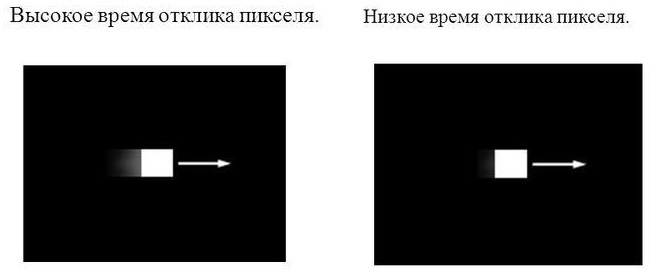
2018. gadā Taivānas uzņēmums MSI (Micro-Star International), specializējoties datoru aprīkojuma un elektronikas izdalīšanā, ieviesa MSI Oculux NXG251 modeļa spēles monitoru displeja matricas 0,5 ms reakcijas laikā reakcijas laikā reakcijas laikā, reaģēšanas laikā, reakcijas laikā, kad displeja matrica ir 0,5 ms.
Daudzi spēlētāji jau ir novērtējuši jauno ekrānu ātrās iespējas. Aktīvais attēls ar šādu monitora reakcijas ātrumu kļūst dabiskāks, bez sekojoša izplūduma.
Monitora straujās reakcijas atšķirības piemērs un lēni darbības spēlē:

Kā jūs varat uzzināt un pārbaudīt reakcijas laiku:
1) Pārbaudiet monitora tehniskās īpašības.
Spēlētājiem un 3D dizaineriem displeja reakcijas laiks ir no 0,5 ms. līdz 2 ms. Tas ir pieņemams.
Papildus ātrumam tehniskajā specifikācijā atradīsit metodes monitora reakcijas noteikšanai:
- Melna līdz balta (BTW) - pikseļu pārslēgšana no "izslēgta" pozīcijas "iekļauts" iekļauts ".
- Melnbalts-melns (BWB)-transitācija no melna līdz baltai un otrādi.
- Pelēkā līdz pelēkai (GTG) - pikseļu pāreja no tumši pelēkas uz gaismu ar spilgtumu no 90 % līdz 10 %.
- Kustības attēla reakcijas laiks (MPRT) - kinematogrāfiska reakcija, kustīga attēla reakcijas laiks.
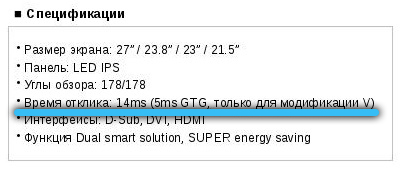
Visas iepriekšminētās metodes ir atšķirīgas. Starp tām nav īpašu priekšrocību. Bet šodien vispopulārākie ir GTG un MPRT veidi. Tos aprēķina pēc jaunās metodoloģijas vidējo arifmatisko indikatoru aprēķināšanai starp visām iespējamām pikseļa izmaiņām.
Pirmās divas BTB un BWB metodes pieder pie ISO 13406-2 standarta metodēm šķidruma kristāla ekrāniem, kuros ņemts vērā pikseļu pārejas ātrums no melna uz baltu un otrādi.
Nav jēgas salīdzināt ātruma noteikšanas metodes, jo daži ražotāji izmanto savas izkliedes metodes, lai paātrinātu savus monitorus: overdrive (OD), reakcijas laika uzņēmums (RTC) utt.
2) Gadījumā, ja tehniskajā specifikācijā nav aprakstu par nepieciešamajiem īpašumiem, varat tos pārbaudīt pats tiešsaistē vai izmantojot īpašas lietojumprogrammas. Bet šajā gadījumā nav garantijas par precīzu rezultātu sakritību ar reāliem datiem. Zemāk mēs apsvērsim vairākus pakalpojumus displeja pārbaudei.
3) Lai precīzi noteiktu monitora reakcijas laiku, ir nepieciešams īpašs programmatūras un aparatūras komplekss, kas ir pieejams tikai laboratorijās.
4) Daži lietotāji ierosina noteikt testa ekrāna ātrumu ar augstu jutīgām kamerām. Bet par šo metodi ir vēlamas arī noteiktas digitālās ierīces un aprēķini, kas prasīs daudz laika. Šādu aprēķinu rezultāts ir subjektīvs.

Bezmaksas programmas un pakalpojumi, lai noteiktu monitora reakcijas ātrumu:
1) TFT komunālo pakalpojumu monitora tests 1.52 no vietējiem izstrādātājiem:
Lietderība ir ļoti ērti lietojama, un tai nav nepieciešama instalēšana datorā. Paredzēts, lai diagnosticētu monitoru.
Lai diagnosticētu displeja reakcijas ātrumu:
- Ieskrūvējiet lejupielādēto arhīvu un palaist *.Exe fails "TFT monitora tests 1.52 ";
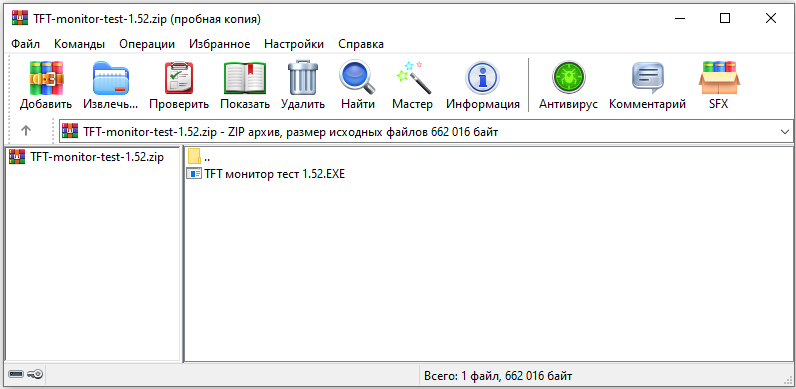
- Utility logā, kas atvērts, vadot peli, atlasiet "kustīgo kvadrātu".
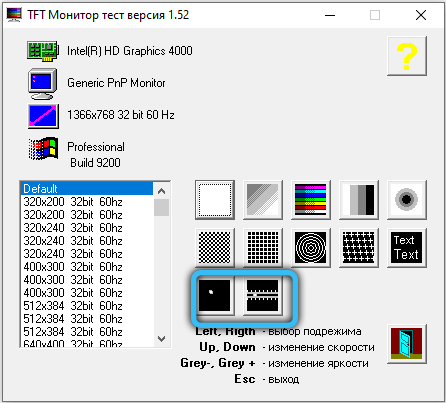
Tālāk ekrāns būs tumšāks, un augšējā kreisajā stūrī redzēsit pārbaudītā monitora īpašības:
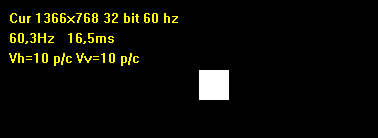
2) Kustības tests "BLURE BUTERS"- tiešsaistes pakalpojums, lai diagnosticētu dinamikas atbildes laiku MPRT ekrānā.
Lapas apakšējā daļā jūs redzēsiet NLO. Pielāgojiet vērtības Drop -Down sarakstos:
- Šaha dēlis (šaha galdiņa izmērs);
- Biezums (biezums);
- Pikseļi vienā kadrā (mainiet šo vērtību) (rāmja pikseļu skaits (jums jāmaina vērtība).
- Mainiet pikseļus vienā kadrā (mainiet šo vērtību) par 1.
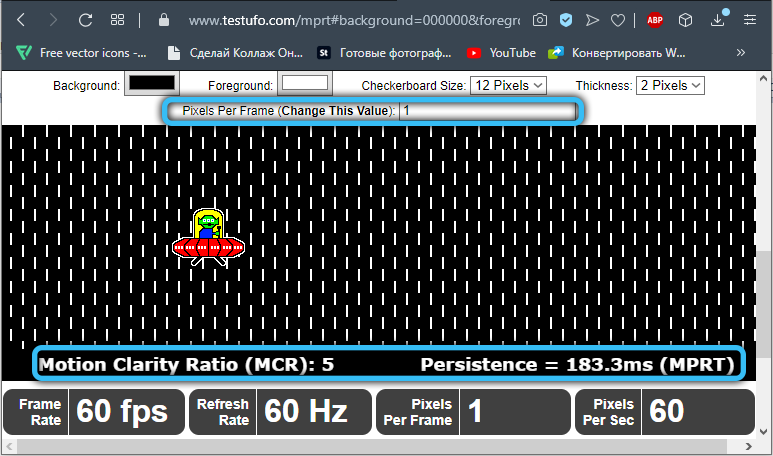
- Pielāgojiet šaha dēļa izmēra un biezuma vērtības tā, lai fons kļūtu kā šaha galdiņš ar tumšiem un viegliem kvadrātiem ar tāda paša izmēra.
Veikto darbību rezultātā jūs saņemsit MPRT kustīgā attēla reakcijas laiku un MCR kustības skaidrības koeficientu.
3) Eizo monitora tests - tests, lai salīdzinātu divu monitoru reakcijas laiku.
- Lai pārbaudītu ātruma ātrumu, mēs atstājam aktīvo “reakcijas laika” pārbaudi un noklikšķiniet uz pogas “Start Test”:
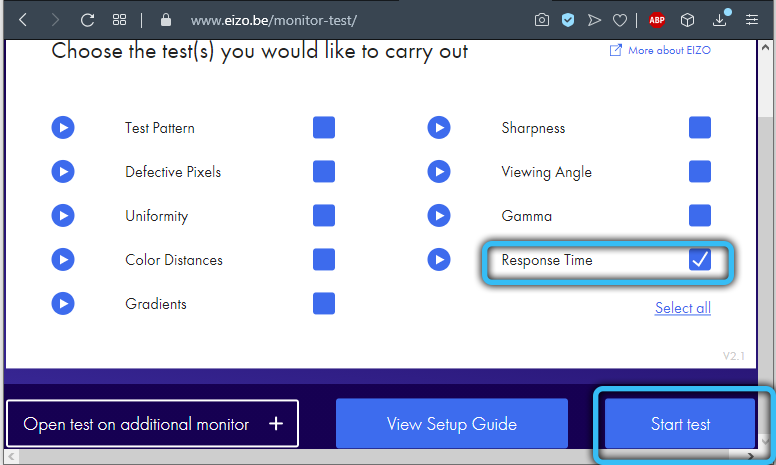
- Sāciet, izvēloties ātrumu, kas taisnstūros rada skaidras svītras.
- Tad nomainiet attālumu starp taisnstūriem, līdz viena no tām apakšējā mala (sloksne) pārtrauks bloķēt taisnstūra apakšējo malu kreisajā pusē. Jo mazāks attālums, jo mazāks reakcijas laiks.
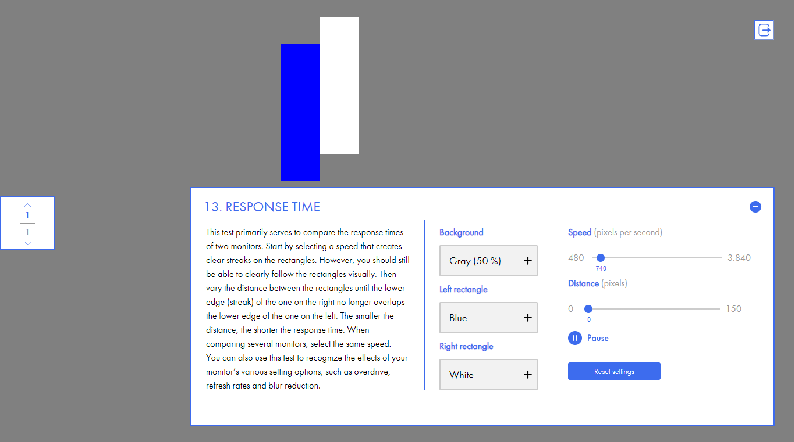
Salīdzinot vairākus monitorus, izvēlieties tādu pašu ātrumu.
Varat arī izmantot šo testu, lai atpazītu dažādu monitora iestatījumu ietekmi, piemēram, pārslodzi, atjaunināt biežumu un izplūšanas samazināšanu.
Kāds ir monitora atbildes laiks ir labāks
Spēlētājiem, kas piedalās aktīvās videospēlēs, kur uzvara ir atkarīga no objektu kustības ātruma, ir jāizvēlas displeji ar ātrumu 0,5 ms. līdz 2ms. Ar zemāku grafika ātrumu lietotāja uzmanība un objekta kustības ātrums monitora kritienā.
Bet ir vērts apsvērt, ka monitora reakcijas lielais ātrums nedaudz samazina attēla krāsu niedru ekrānā.

Standarta spēlēm un dizaineriem ir piemēroti salīdzinoši vienkārša grafika, dissporijas ar reakcijas ātrumu līdz 5 ms. Pikseļa krāsa būs piesātinātāka.
Ja esat parasts lietotājs ar vienkāršu prasību kopumu, pikseļu reakcijas laiks šajā procesā nebūs nozīmīga loma.
Kā mainīt reakcijas laiku monitorā
Ir divi populāri displeju displeji: overdrive (OD) un reakcijas laika kompānija (RTC). Palielinot ekrāna kristālu spriegumu, OD un RTC tehnoloģijas palielina displeja reakcijas ātrumu. Internetā ir daudz strīdu par šādu paātrinājumu sekām. Daži lietotāji saka, ka šādi paātrinājumi nākotnē samazina ekrānu veiktspēju.
Lai paātrinātu displeju, jums jāatver ekrāna izvēlne.
- Lai to izdarītu, datora monitā atrodiet atbilstošo fizisko pogu.
- Nākamais logā atvērts, izvērsiet attēla iestatījumus.
- Atkarībā no ražotāja ir jāatrod piemēroti Overdrive vai RTC iestatījumi. Dažiem monitoriem tie atrodas sekcijā bez izsekošanas.
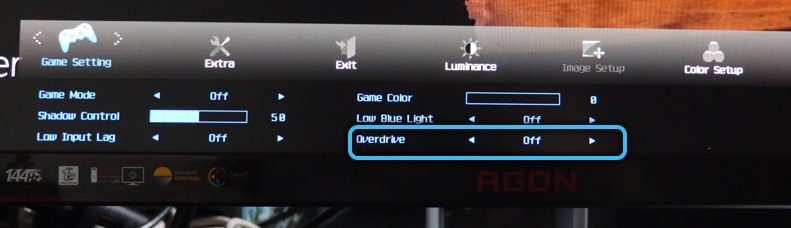
- Tā rezultātā jums būs pieejami vairāki paātrinājuma līmeņi. Izvēlieties pareizo.
OD un RTC tehnoloģija palielina pikseļu reakcijas ātrumu, palielinot to spriegumu. Ir divi galvenie pikseļa stāvokļi "ieslēgti" un "izslēgti". Ieslēdziet pikseli pretēji. Tāpēc stāvokļa maiņas ātrums no balta uz melnu pikseli ir ātrāks. Ja jūs norādāt pārāk daudz paātrinājuma ātruma, iespējams, attēls kļūs kontrastējošāks, bet ātri kustīgiem objektiem būs balta pēda. Tas ir saistīts ar faktu, ka ekrāna punktiem nav laika pāriet no melna uz baltu.
Overdrive (OD) un reakcijas laika uzņēmums (RTC) ir ražotāja papildu paņēmieni, kas dažreiz nav pieejami. Ne visi monitori atbalsta šo iespēju. Ja neesat atradis aprakstīto paātrinājuma metožu izvēlnē aprakstītās iespējas, tad tās netika pievienotas ekrāna funkcionalitātei. Šajā gadījumā nav iespējams mainīt monitora reakcijas ātrumu.
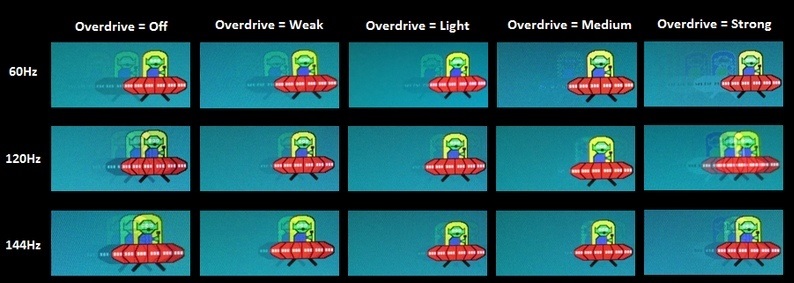
Overdrive iestatījumu piemērs
Pārbaudot un mēģinot palielināt monitora reakcijas ātrumu, jums nevajadzētu aizmirst par citu datora elementu funkcionalitāti. Dažreiz monitora reakcijas ātrums neatbilst attēla izveidošanas ātrumam ar videokarti. Rezultāts ir attēla vai pavairošanas bifurkācija.
Uzticams veids, kā izvēlēties pareizo paņēmienu, ir izpētīt aprīkojuma tehniskās specifikācijas, konsultēties ar speciālistu, pārbaudiet informāciju par oficiālajiem tiešsaistes avotiem.
Vai esat mainījis monitora reakcijas laiku? Ja tā, tad dalieties savā pieredzē zemāk esošajos komentāros, mēs būsim ieinteresēti uzzināt par viņu.
- « Labākie video atskaņotāji Android ierīcēm
- Balss pavadījums viedajā televizorā, kā atteikties no palīdzības, kad tā nav nepieciešama »

